소개
이 문서에서는 인바운드 및 아웃바운드 이메일 전달을 위해 Microsoft 365를 Cisco Secure Email과 통합하는 컨피그레이션 단계에 대해 설명합니다.
사전 요구 사항
요구 사항
다음 주제에 대한 지식을 보유하고 있으면 유용합니다.
사용되는 구성 요소
이 문서는 특정 소프트웨어 및 하드웨어 버전으로 한정되지 않습니다.
이 문서의 정보는 특정 랩 환경의 디바이스를 토대로 작성되었습니다. 이 문서에 사용된 모든 디바이스는 초기화된(기본) 컨피그레이션으로 시작되었습니다. 현재 네트워크가 작동 중인 경우 모든 명령의 잠재적인 영향을 미리 숙지하시기 바랍니다.
배경 정보
이 문서는 온프레미스 게이트웨이 또는 Cisco 클라우드 게이트웨이에 사용할 수 있습니다.
Cisco Secure Email 관리자라면 환영 편지에 클라우드 게이트웨이 IP 주소 및 기타 관련 정보가 포함됩니다. 여기에 표시되는 편지 외에도, 할당에 대해 프로비저닝된 클라우드 게이트웨이(ESA라고도 함) 및 클라우드 이메일 및 웹 관리자(SMA라고도 함) 수에 대한 추가 세부 정보를 제공하는 암호화된 이메일이 전송됩니다. 편지를 받지 못했거나 사본을 가지고 있지 않은 경우, 서비스 중인 연락처 정보 및 도메인 이름으로 문의하십시오ces-activations@cisco.com.

각 클라이언트에는 전용 IP가 있습니다. Microsoft 365 설정에서 할당된 IP 또는 호스트 이름을 사용할 수 있습니다.
참고: 컨피그레이션은 Microsoft 365 Exchange 콘솔에서 복제하는 데 시간이 걸리기 때문에 계획된 프로덕션 메일 컷오버 전에 테스트하는 것이 좋습니다. 적어도 모든 변경 사항이 적용되려면 1시간은 허용됩니다.
참고: 화면 캡처의 IP 주소는 할당에 프로비저닝된 클라우드 게이트웨이의 수에 비례합니다. 예를 들어, xxx.yy.140.105 는 게이트웨이 1의 데이터 1 인터페이스 IP 주소이고, xxx.yy.150.1143 는 게이트웨이 2의 데이터 1 인터페이스 IP 주소입니다. 게이트웨이 1의 데이터 2 인터페이스 IP 주소는 xxx.yy.143.186 이고, 게이트웨이 2의 데이터 2 인터페이스 IP 주소는 xxx.yy.32.98입니다. 환영 서신에 데이터 2(발신 인터페이스 IP)에 대한 정보가 포함되어 있지 않은 경우 Cisco TAC에 문의하여 할당에 추가된 데이터 2 인터페이스를 받으십시오.
Secure Email로 Microsoft 365 구성
Cisco Secure Email에서 Microsoft 365로 수신되는 이메일 설정
스팸 필터링 규칙 우회
- Microsoft 365 관리 센터에 로그인합니다.
- 왼쪽 메뉴에서
Admin Centers.
- 을 클릭합니다
Exchange.
- 왼쪽 메뉴에서
Mail flow > Rules.
- 새 규칙
[+]을 생성하려면 클릭합니다.
- 드롭다운 목록에서
Bypass spam filtering... 선택합니다.
- 새 규칙의 이름 입력:
Bypass spam filtering - inbound email from Cisco CES.
- *이 규칙 적용...에서 다음을 선택합니다.
The sender - IP address is in any of these ranges or exactly matches.
- Specify IP address ranges(IP 주소 범위 지정) 팝업창에서 Cisco Secure Email 환영 편지에 제공된 IP 주소를 추가합니다.
- 을 클릭합니다
OK.
- *다음을 수행..., 새 규칙이 미리 선택되었습니다.
Set the spam confidence level (SCL) to... - Bypass spam filtering.
- 을 클릭합니다
Save.
규칙의 예:
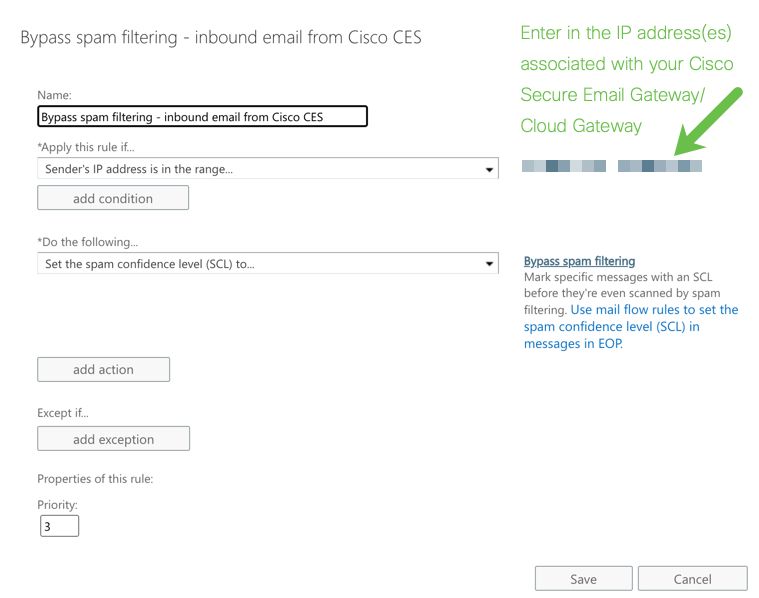
수신 커넥터
- Exchange Admin Center에 남아 있습니다.
- 왼쪽 메뉴에서
Mail flow > Connectors.
- 를
[+] 클릭하여 새 커넥터를 생성합니다.
- Select your mail flow scenario 팝업 창에서 다음을 선택합니다.
- 발신:
Partner organization
- 수신:
Office365
- 을 클릭합니다
Next.
- 새 커넥터의 이름을 입력합니다.
Inbound from Cisco CES.
- 원하는 경우 설명을 입력합니다.
- 을 클릭합니다
Next.
- 을 클릭합니다
Use the sender's IP address.
- 을 클릭합니다
Next.
- 을
[+] 클릭하고 Cisco Secure Email 환영 편지에 표시된 IP 주소를 입력합니다.
- 을 클릭합니다
Next.
- 선택
Reject email messages if they aren't sent over Transport Layer Security (TLS).
- 을 클릭합니다
Next.
- 을 클릭합니다
Save.
커넥터 컨피그레이션의 예:
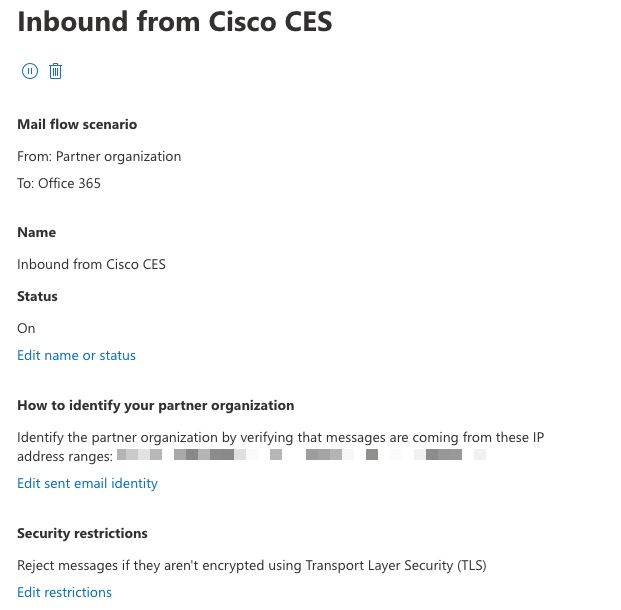
Cisco Secure Email에서 Microsoft 365로 이메일 설정
대상 제어
Destination Controls(대상 제어)의 전달 도메인에 자체 스로틀을 적용합니다. 물론 나중에 스로틀을 제거할 수도 있지만 이는 Microsoft 365에 대한 새로운 IP이며 Microsoft의 알려지지 않은 평판 때문에 스로틀링을 원하지 않습니다.
- 게이트웨이에 로그인합니다.
- 로 이동합니다
Mail Policies > Destination Controls.
- 을 클릭합니다
Add Destination.
- Use:
- 대상: 도메인 이름 입력
- 동시 연결:
10
- 연결당 최대 메시지 수:
20
- TLS 지원:
Preferred
- 을 클릭합니다
Submit.
- UI(사용자 인터페이스) 오른쪽 상단을
Commit Changes 클릭하여 컨피그레이션 변경 사항을 저장합니다.
Destination Control Table(대상 제어 테이블) 모양을 보여 주는 예:
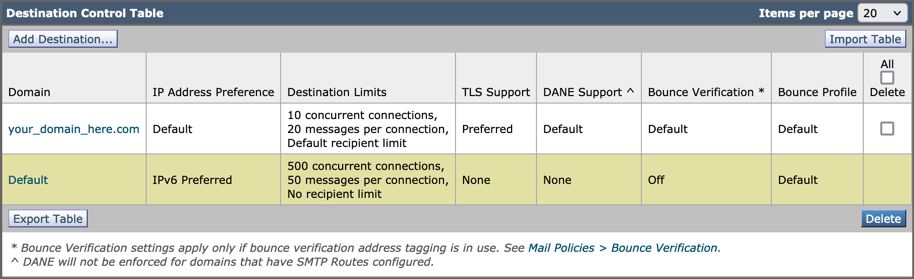
수신자 액세스 테이블
다음으로 도메인에 대해 메일을 수락하도록 RAT(Recipient Access Table)를 설정합니다.
- 로 이동합니다
Mail Policies > Recipient Access Table (RAT). 참고: 기본 메일 흐름에 대한 리스너의 실제 이름을 기반으로 리스너가 수신 리스너, IncomingMail 또는 MailFlow에 대한 리스너인지 확인합니다.
- 을 클릭합니다
Add Recipient.
- Recipient Address 필드에 도메인을 추가합니다.
- 기본 작업 선택
Accept.
- 을 클릭합니다
Submit.
- UI
Commit Changes의 오른쪽 상단을 클릭하여 컨피그레이션 변경 사항을 저장합니다.
RAT 항목의 예:
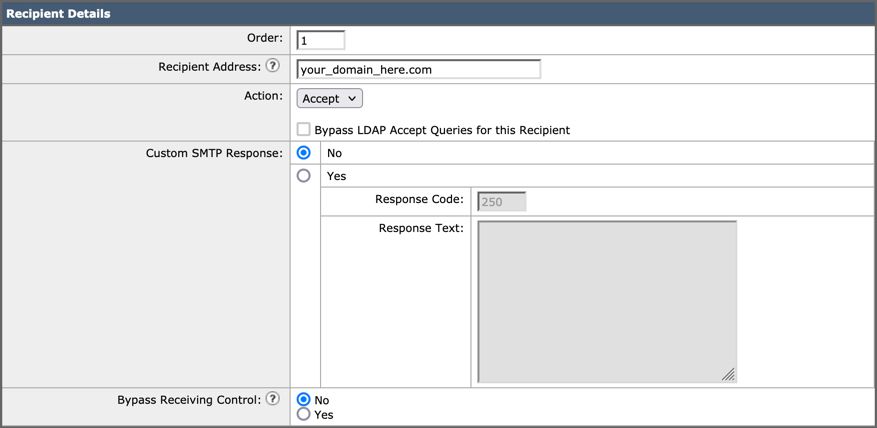
SMTP 경로
Cisco Secure Email에서 Microsoft 365 도메인으로 메일을 전달하도록 SMTP 경로를 설정합니다.
- 로 이동합니다
Network > SMTP Routes.
- 을 클릭합니다
Add Route...
- 수신 도메인: 도메인 이름 입력.
- 대상 호스트: 원래 Microsoft 365 MX 레코드를 추가합니다.
- 을 클릭합니다
Submit.
- UI
Commit Changes의 오른쪽 상단을 클릭하여 컨피그레이션 변경 사항을 저장합니다.
SMTP 경로 설정의 예:
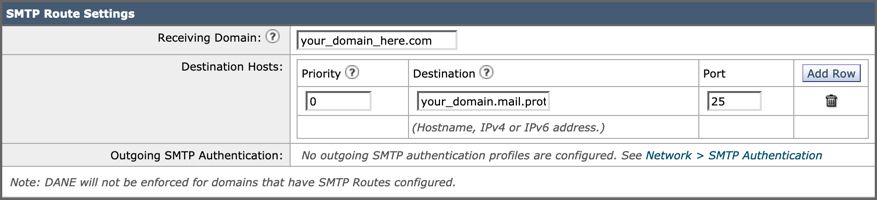
DNS(MX 레코드) 설정
MX(Mail Exchange) 레코드 변경을 통해 도메인을 제거할 준비가 되었습니다. DNS 관리자와 함께 Cisco Secure Email Cloud 인스턴스의 IP 주소에 대한 MX 레코드를 Cisco Secure Email Welcome Letter에 제공된 대로 확인합니다.
또한 Microsoft 365 콘솔에서 MX 레코드의 변경 사항을 확인합니다.
- Microsoft 365 관리 콘솔에 로그인합니다.
- 로 이동합니다
Home > Settings > Domains.
- 기본 도메인 이름을 선택합니다.
- 을 클릭합니다
Check Health.
Microsoft 365가 도메인과 연결된 DNS 및 MX 레코드를 조회하는 방법에 대한 현재 MX 레코드를 제공합니다.
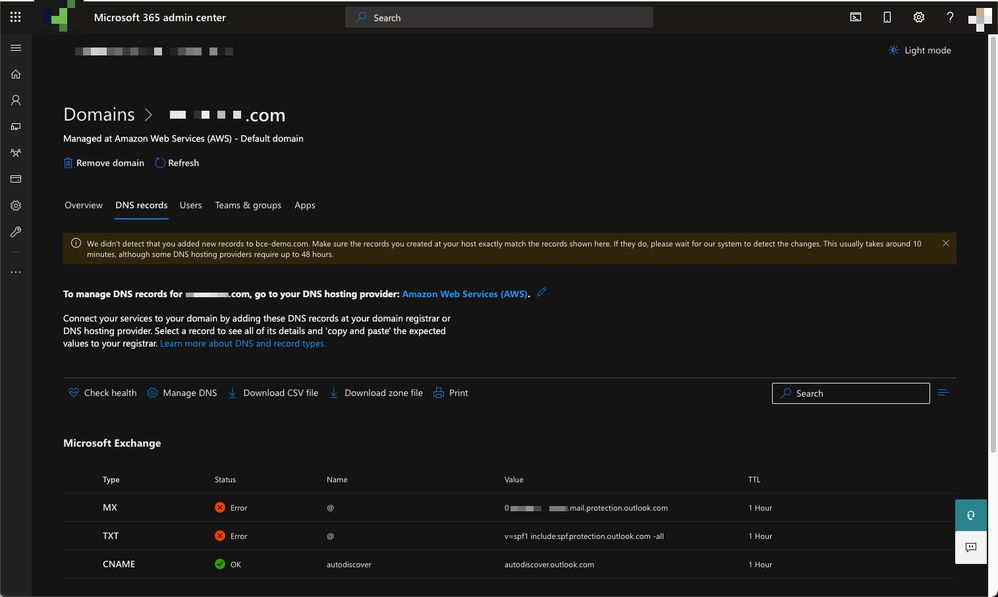
참고: 이 예에서 DNS는 AWS(Amazon Web Services)에서 호스팅하고 관리합니다. 관리자는 DNS가 Microsoft 365 계정 외부에서 호스팅되는 경우 경고를 표시합니다. 다음과 같은 경고를 무시할 수 있습니다. "your_domain_here.com에 새 레코드를 추가했음을 감지하지 못했습니다. 호스트에서 생성한 레코드가 여기에 표시된 레코드와 일치하는지 확인합니다." 단계별 지침은 MX 레코드를 Microsoft 365 계정으로 리디렉션하도록 처음에 구성된 레코드로 재설정합니다. 이렇게 하면 수신 트래픽 흐름에서 Cisco Secure Email Gateway가 제거됩니다.
인바운드 이메일 테스트
Microsoft 365 전자 메일 주소로 보내는 인바운드 메일을 테스트합니다. 그런 다음 Microsoft 365 전자 메일 받은 편지함에 도착하는지 확인합니다.
인스턴스와 함께 제공된 Cisco Secure Email and Web Manager(SMA라고도 함)에서 메시지 추적의 메일 로그를 확인합니다.
SMA에서 메일 로그 보기:
- SMA에 로그인합니다.
- 을 클릭합니다
Tracking.
- 필요한 검색 기준을 입력하고 를 클릭하면
Search;해당 결과가 표시됩니다.
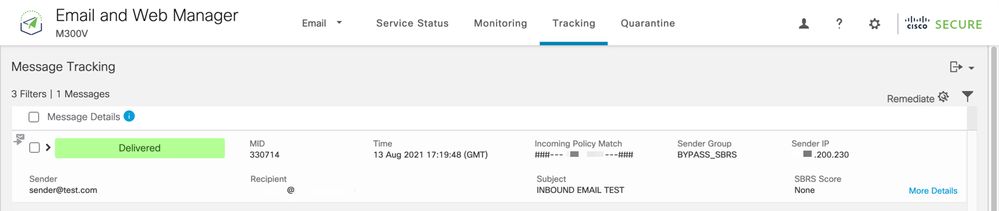
Microsoft 365에서 메일 로그 보기:
- Microsoft 365 관리 센터에 로그인합니다.
- Expand
Admin Centers.
- 을 클릭합니다
Exchange.
- 로 이동합니다
Mail flow > Message trace.
- Microsoft는 검색할 기본 조건을 제공합니다. 예를 들어, 검색 쿼리를 시작하도록 선택합니다
Messages received by my primary domain in the last day.
- 수신자에 필요한 검색 조건을 입력하고 을 클릭하면 다음
Search 과 유사한 결과가 표시됩니다.
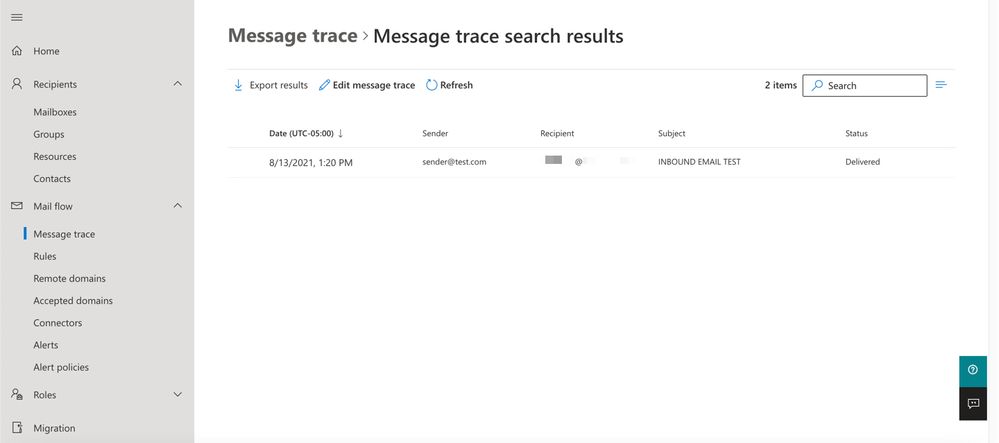
Microsoft 365에서 Cisco Secure Email로 발신되는 이메일 설정
Cisco Secure Email Gateway에서 RELAYLIST 설정
Cisco Secure Email 환영 서신을 참조하십시오. 또한 게이트웨이를 통한 아웃바운드 메시지에 대해 보조 인터페이스가 지정됩니다.
- 게이트웨이에 로그인합니다.
- 로 이동합니다
Mail Policies > HAT Overview.
참고: 외부/아웃바운드 메일 흐름에 대한 리스너의 실제 이름을 기반으로 리스너가 발신 리스너, OutgoingMail 또는 MailFlow-Ext용인지 확인합니다.
- 을 클릭합니다
Add Sender Group...
- 발신자 그룹을 다음과 같이 설정합니다.
- 이름: RELAY_O365
- 코멘트: <<enter a comment if you wish to notate your sender group>>
- 정책: RELAYED
- 을 클릭합니다
Submit and Add Senders.
- 보낸 사람:
.protection.outlook.com
참고: 이. 발신자 도메인 이름의 시작 부분에 (점)이 필요합니다.
- 을 클릭합니다
Submit.
- UI
Commit Changes의 오른쪽 상단을 클릭하여 컨피그레이션 변경 사항을 저장합니다.
Sender Group 설정의 예:
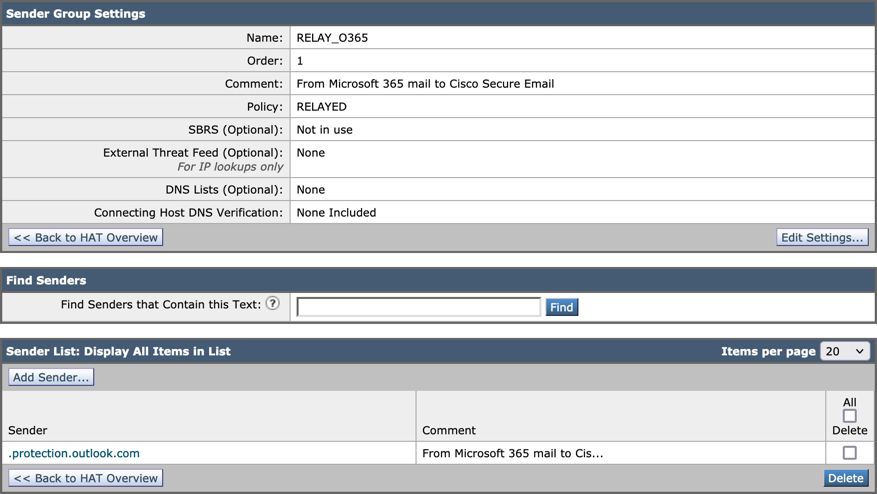
TLS 활성화
- 을 클릭합니다
<
.
- 다음과 같은 이름의 메일 흐름 정책을 클릭합니다.
RELAYED. - 아래로 스크롤하여 섹션을
Security Features 살펴봅니다. Encryption and Authentication. - TLS의 경우 다음을 선택합니다.
Preferred. - 을 클릭합니다
Submit. - UI
Commit Changes의 오른쪽 상단을 클릭하여 컨피그레이션 변경 사항을 저장합니다.
메일 플로우 정책 컨피그레이션의 예:

Microsoft 365에서 CES로 메일 설정
- Microsoft 365 관리 센터에 로그인합니다.
- Expand
Admin Centers. - 을 클릭합니다
Exchange. - 로 이동합니다
Mail flow > Connectors. - 을 클릭합니다
[+] 새 커넥터를 생성합니다. - Select your mail flow scenario 팝업 창에서 다음을 선택합니다.
- 발신:
Office365
- 수신:
Partner organization
- 을 클릭합니다
Next. - 새 커넥터의 이름을 입력합니다.
Outbound to Cisco CES. - 원하는 경우 설명을 입력합니다.
- 을 클릭합니다
Next. - 이 커넥터를 언제 사용하시겠습니까?:
- 선택:
Only when I have a transport rule set up that redirects messages to this connector.
- 을 클릭합니다
Next.
- 을 클릭합니다
Route email through these smart hosts. - 을
[+] 클릭하고 CES 환영 서신에 제공된 아웃바운드 IP 주소 또는 호스트 이름을 입력합니다. - 을 클릭합니다
Save. - 을 클릭합니다
Next. - Office 365를 파트너 조직의 전자 메일 서버에 연결하려면 어떻게 해야 합니까?
- 선택:
Always use TLS to secure the connection (recommended).
- 선택
Any digital certificate, including self-signed certificates.
- 을 클릭합니다
Next.
- 확인 화면이 나타납니다.
- 을 클릭합니다
Next. - 올바른 이메일 주소를 입력하고
[+] 다음을 클릭합니다. OK. - 를
Validate 클릭하고 유효성 검사를 실행할 수 있도록 허용합니다. - 완료되면 다음을 클릭합니다.
- 을 클릭합니다
Save.
아웃바운드 커넥터의 예를 들면 다음과 같습니다.
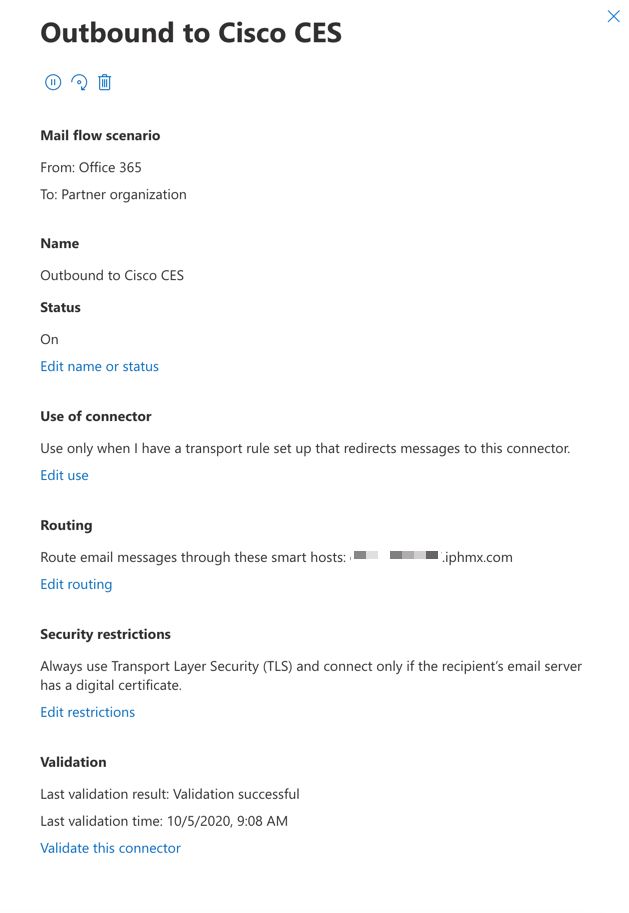
메일 흐름 규칙 생성
- Exchange 관리 센터에 로그인합니다.
- 다음을
mail flow;클릭합니다. rules(규칙) 탭에 있어야 합니다. - 새 규칙
[+]을 추가하려면 클릭합니다. - 선택
Create a new rule. - 새 규칙의 이름 입력:
Outbound to Cisco CES. - *이 규칙 적용(있는 경우):
The sender is located...
- Select sender location(발신자 위치 선택) 팝업에서 다음을 선택합니다.
Inside the organization.
- 을 클릭합니다
OK.
- 을 클릭합니다
More options... - 단추를
add condition 클릭하고 두 번째 조건을 삽입합니다.
- 선택
The recipient...
- 선택:
Is external/internal.
- Select sender location(발신자 위치 선택) 팝업에서 다음을 선택합니다.
Outside the organization .
- 을 클릭합니다
OK.
- *다음 작업 수행...에서 다음을 선택합니다.
Redirect the message to...
- 다음을 선택합니다. 다음 커넥터.
- Outbound to Cisco CES Connector(Cisco CES로 아웃바운드)를 선택합니다.
- OK(확인)를 클릭합니다.
- "*다음 작업 수행..."으로 돌아갑니다. 두 번째 작업을 삽입합니다.
- 선택:
Modify the message properties...
- 선택:
set the message header
- 메시지 헤더 설정:
X-OUTBOUND-AUTH.
- 을 클릭합니다
OK.
- 값 설정:
mysecretkey.
- 을 클릭합니다
OK.
- 을 클릭합니다
Save.
참고: Microsoft에서 허가되지 않은 메시지를 방지하려면 메시지가 Microsoft 365 도메인에서 나갈 때 비밀 x-헤더를 스탬프할 수 있습니다. 이 헤더는 인터넷으로 배달되기 전에 평가되고 제거됩니다.
Microsoft 365 라우팅 구성의 예:
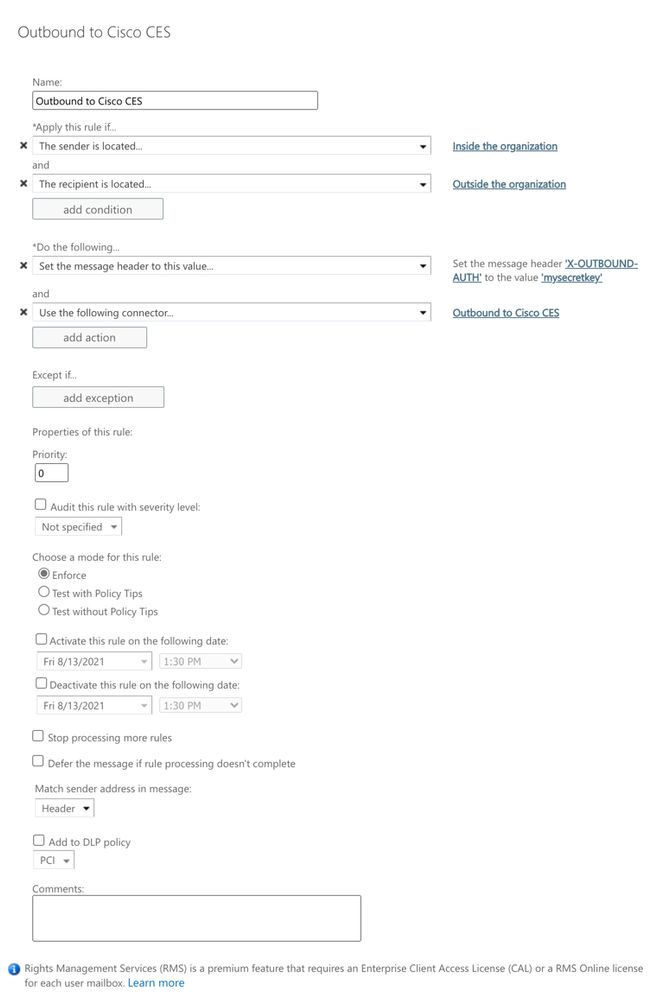
마지막으로 Cisco Secure Email Gateway의 CLI에 액세스합니다.
참고: Cisco Secure Email Cloud Gateway > CLI(Command Line Interface) Access.
메시지 필터를 만들어 x-header의 존재 및 값을 검사하고 헤더가 있는 경우 제거합니다. 헤더가 없으면 메시지를 삭제합니다.
- CLI를 통해 게이트웨이에 로그인합니다.
- 명령을
Filters 실행합니다. - 게이트웨이가 클러스터링되어 있는 경우 return 키를 눌러 클러스터 모드에서 필터를 편집합니다.
- 다음 명령을
New 사용하여 메시지 필터를 만들고, 복사하고, 붙여넣습니다.
office365_outbound: if sendergroup == "RELAYLIST" {
if header("X-OUTBOUND-AUTH") == "^mysecretkey$" {
strip-header("X-OUTBOUND-AUTH");
} else {
drop();
}
} - Return 키를 한 번 눌러 빈 라인을 새로 만듭니다.
- 새 메시지 필터
[.]를 종료하려면 새 줄에 을 입력합니다. - Filters(필터) 메뉴를 종료하려면
return 한 번 클릭합니다. - 명령을
Commit 실행하여 컨피그레이션에 변경 사항을 저장합니다.

참고: 비밀 키에 특수 문자를 사용하지 마십시오. 메시지 필터에 표시된 ^ 및 $는 regex 문자이며 예제에 제공된 대로 사용합니다.

참고: RELAYLIST가 구성된 방법의 이름을 검토하십시오. 대체 이름으로 구성할 수도 있고, 릴레이 정책 또는 메일 공급자에 따라 특정 이름을 가질 수도 있습니다.
아웃바운드 이메일 테스트
Microsoft 365 전자 메일 주소에서 외부 도메인 받는 사람에게 보내는 아웃바운드 메일을 테스트합니다. Cisco Secure Email and Web Manager에서 메시지 추적을 검토하여 적절하게 아웃바운드로 라우팅되었는지 확인할 수 있습니다.
참고: 게이트웨이의 TLS 컨피그레이션(System Administration(시스템 관리) > SSL 컨피그레이션) 및 아웃바운드 SMTP에 사용되는 암호를 검토합니다. Cisco 모범 사례에서는 다음을 권장합니다.
HIGH:MEDIUM:@STRENGTH:!aNULL:!eNULL:!LOW:!DES:!MD5:!EXP:!PSK:!DSS:!RC2:!RC4:!SEED:!ECDSA:!ADH:!IDEA:!3DES:!SSLv2:!SSLv3:!TLSv1:-aNULL:-EXPORT:-IDEA
성공적인 전달 추적의 예시:

전체 메시지 세부사항을 보려면 More Details 클릭합니다.
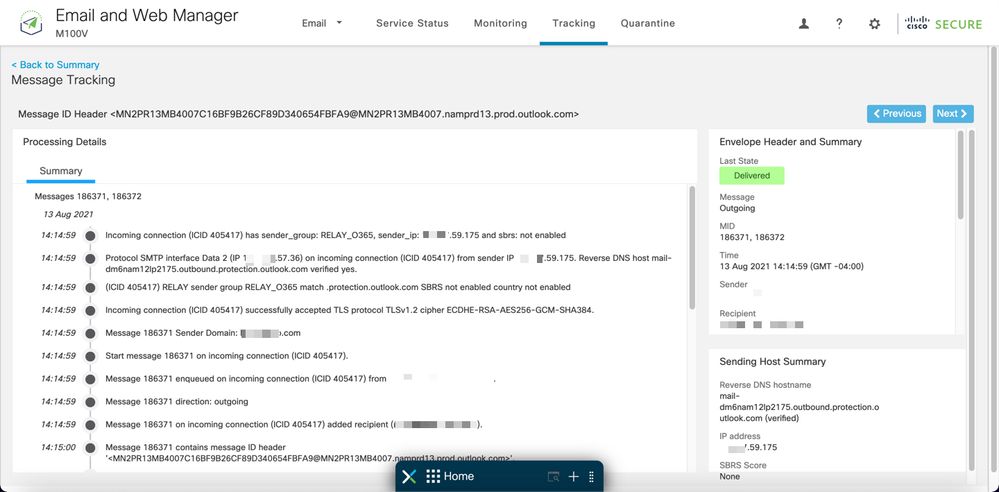
x-헤더가 일치하지 않는 메시지 추적의 예시:
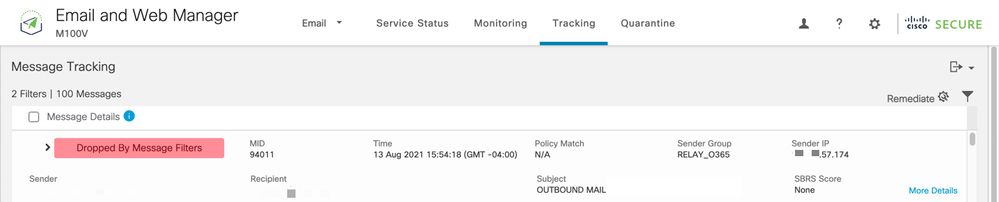

관련 정보
Cisco Secure Email Gateway 설명서
Secure Email Cloud Gateway 설명서
Cisco Secure Email and Web Manager 설명서
Cisco Secure Product 문서

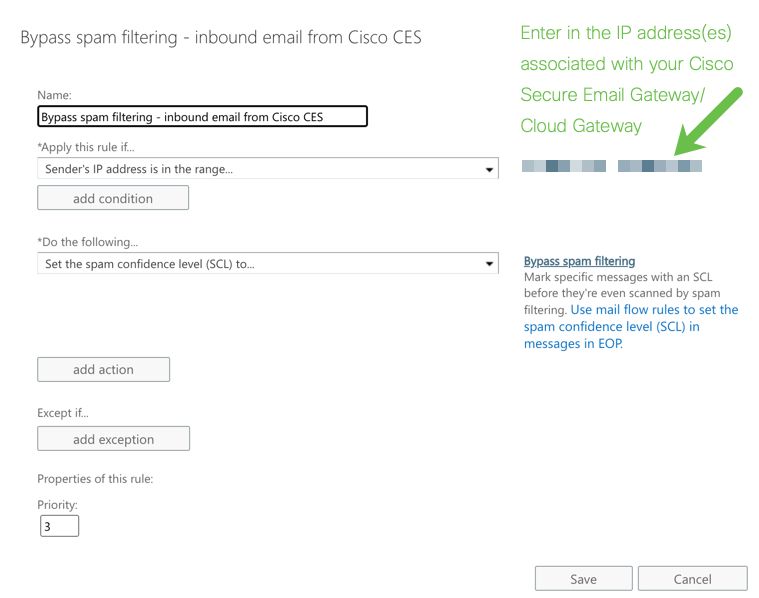
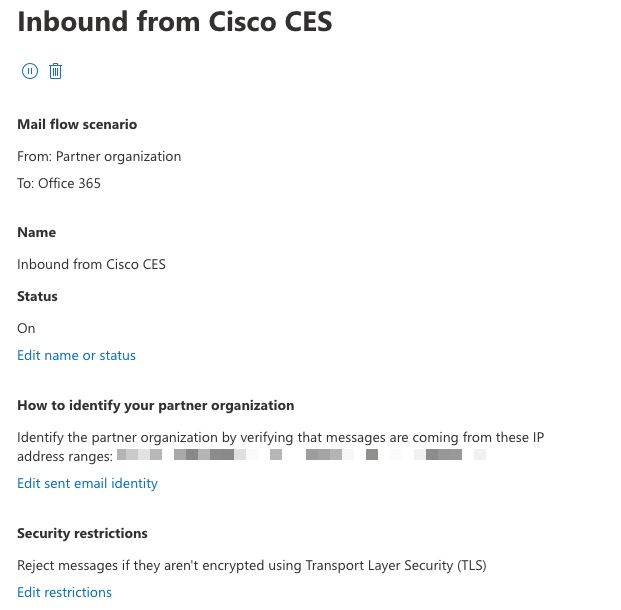
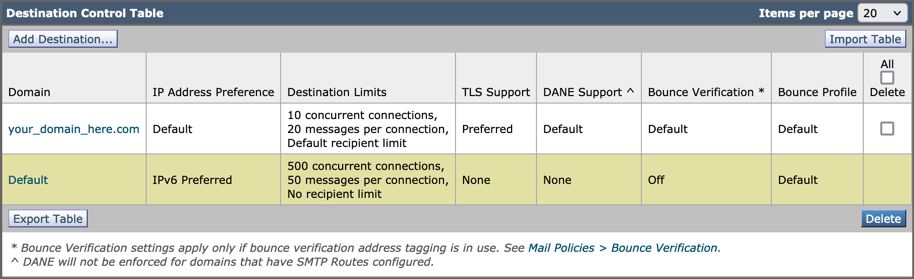
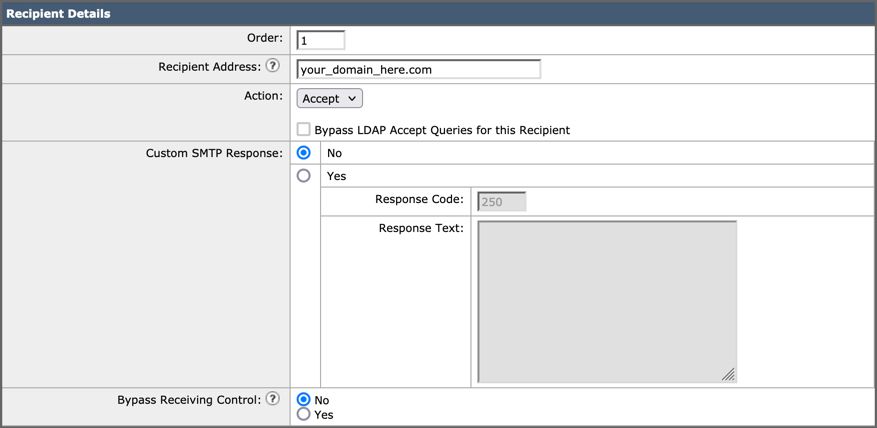
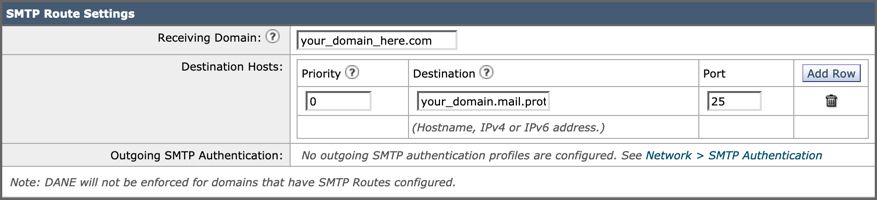
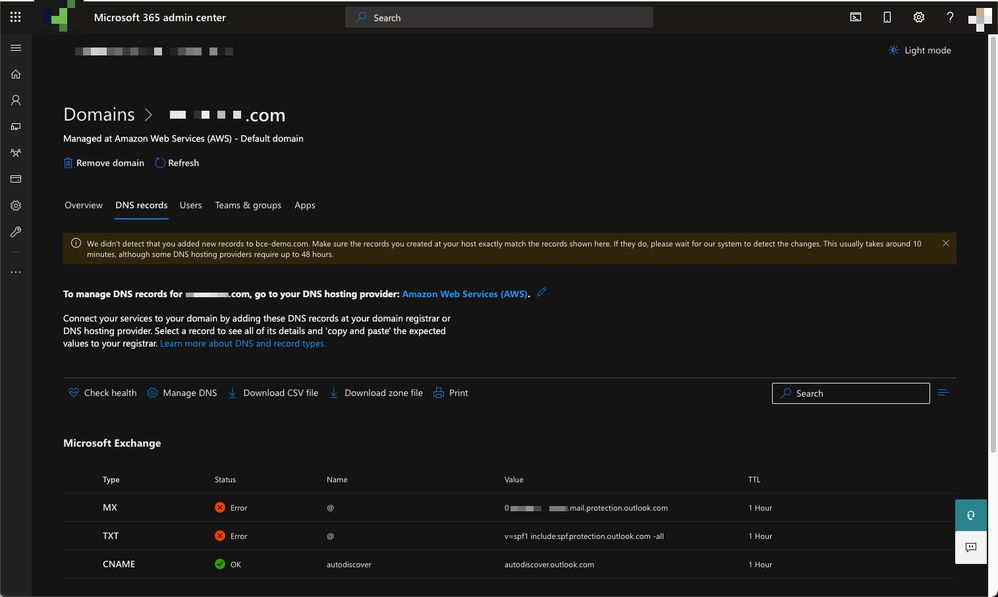
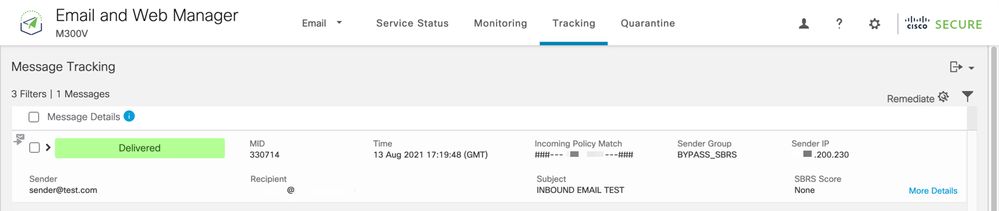
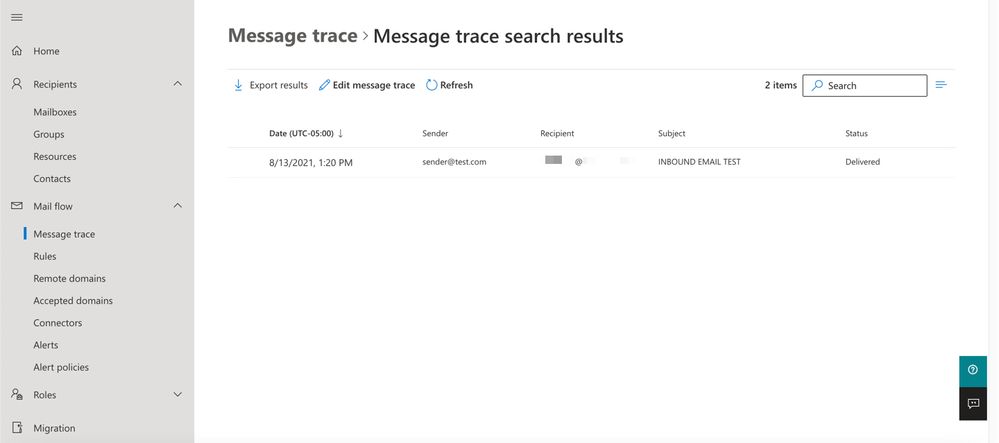
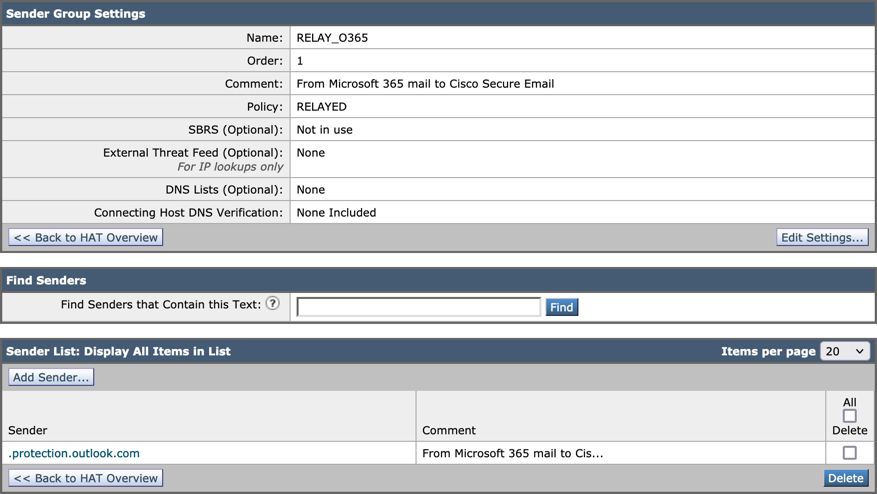

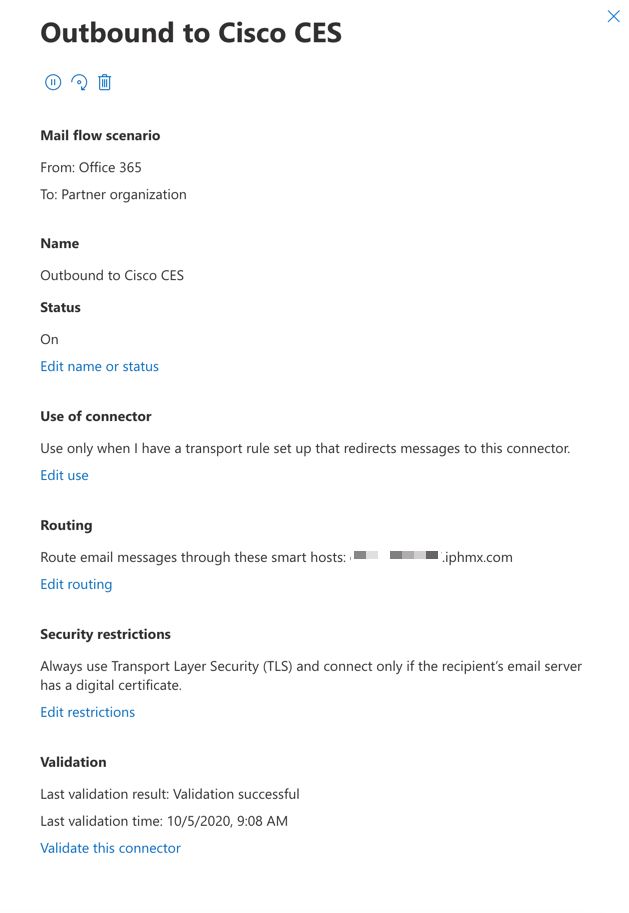
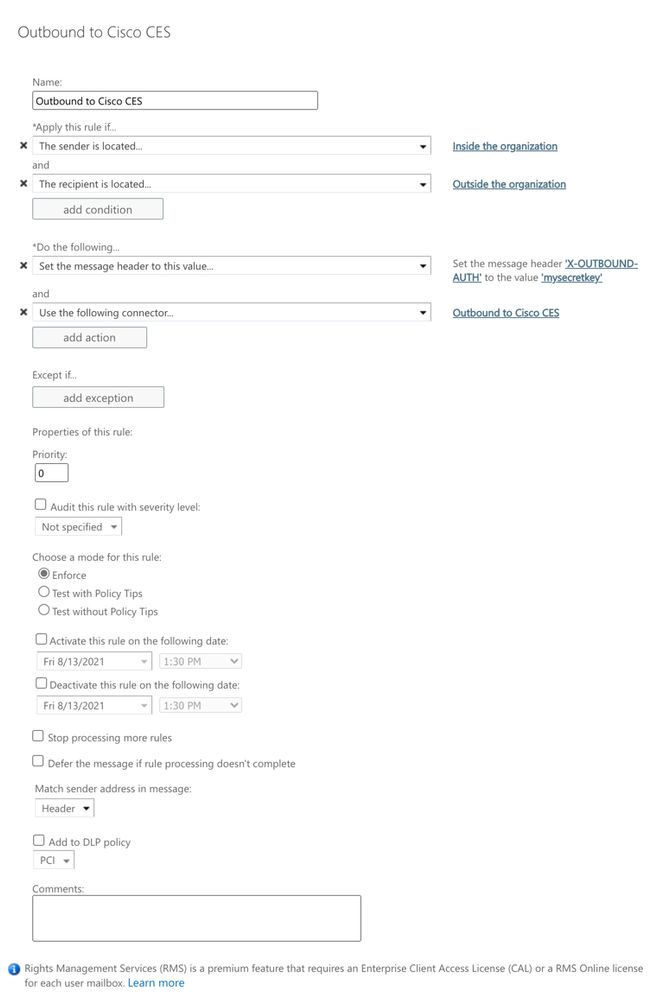


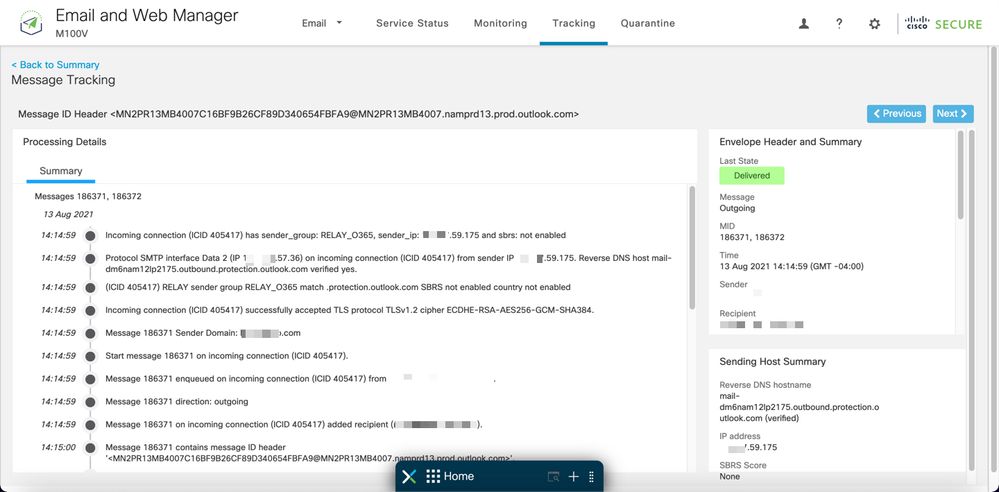
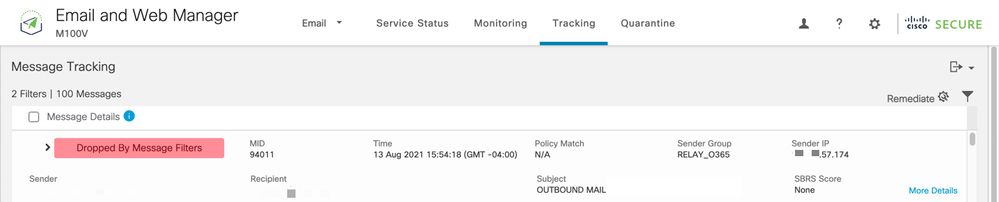

 피드백
피드백